IWR1443 + windows
文章目录
1、准备工作
1.1、mmWave SDK
下载地址:https://www.ti.com.cn/tool/cn/MMWAVE-SDK
IWR1443 下载 02.01.00.04 版本,不然后面会报错
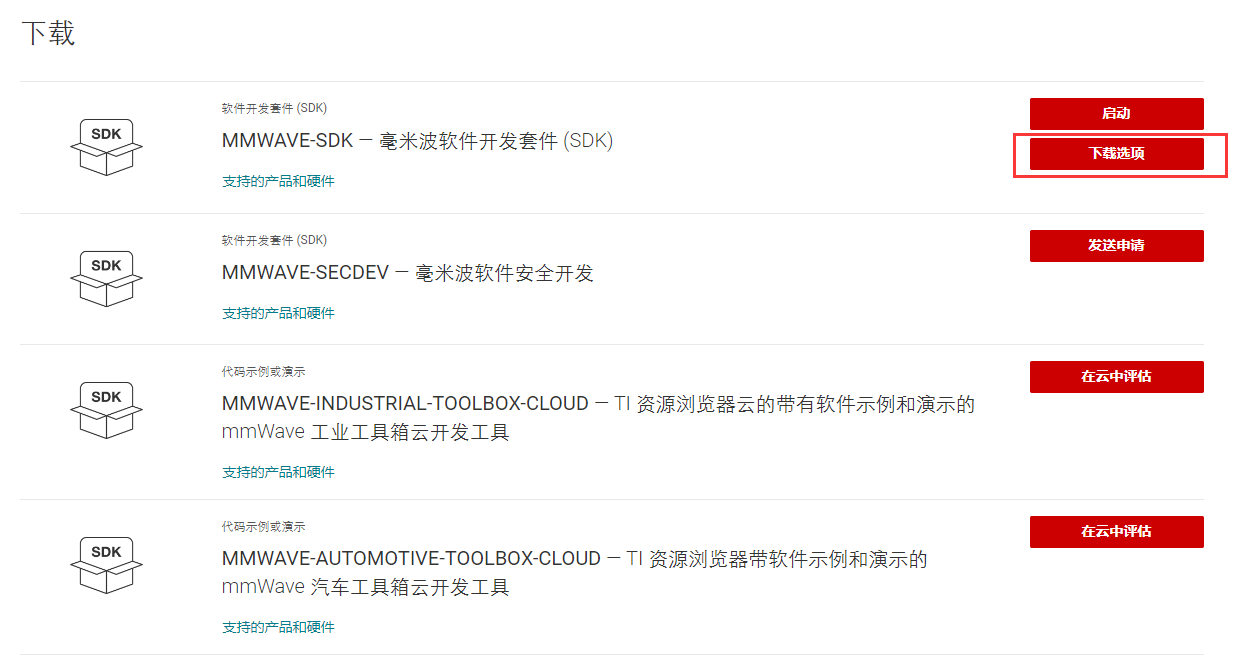
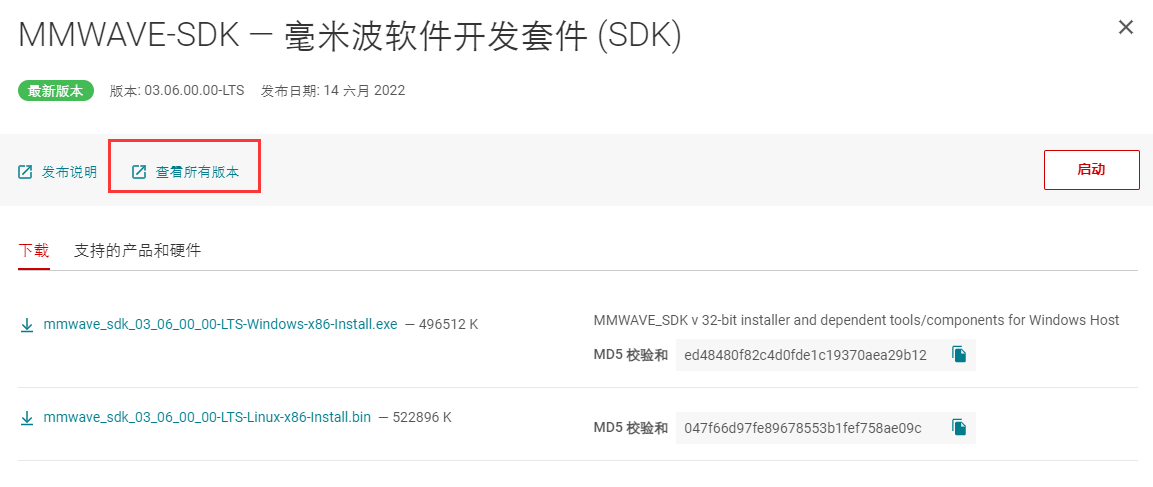
根据操作系统版本进行选择
本来用的linux,结果看到有博客(TI的77GHz mmwave开发板IWR1443Boost开箱上手)说linux版本的CCS所支持的DSP有限,就直接选择用windows来烧录程序了
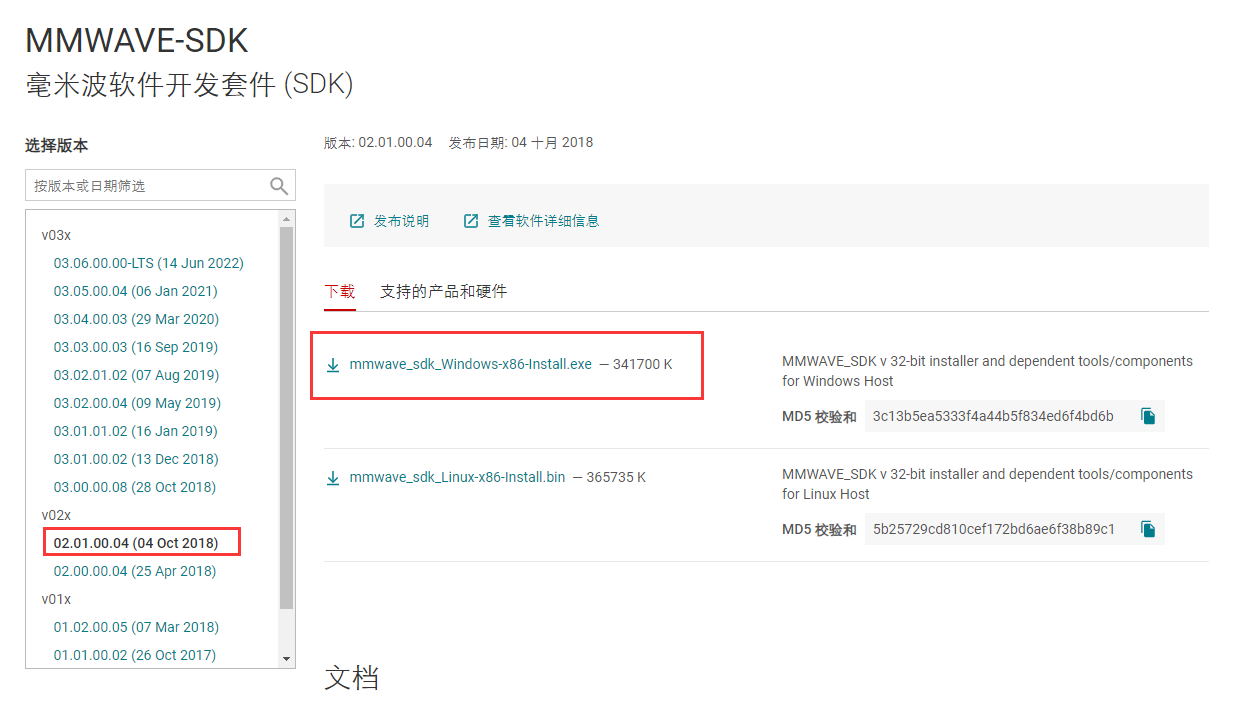
1.2、Code Composer Studio(CCS)
下载地址:https://www.ti.com.cn/tool/cn/CCSTUDIO#downloads
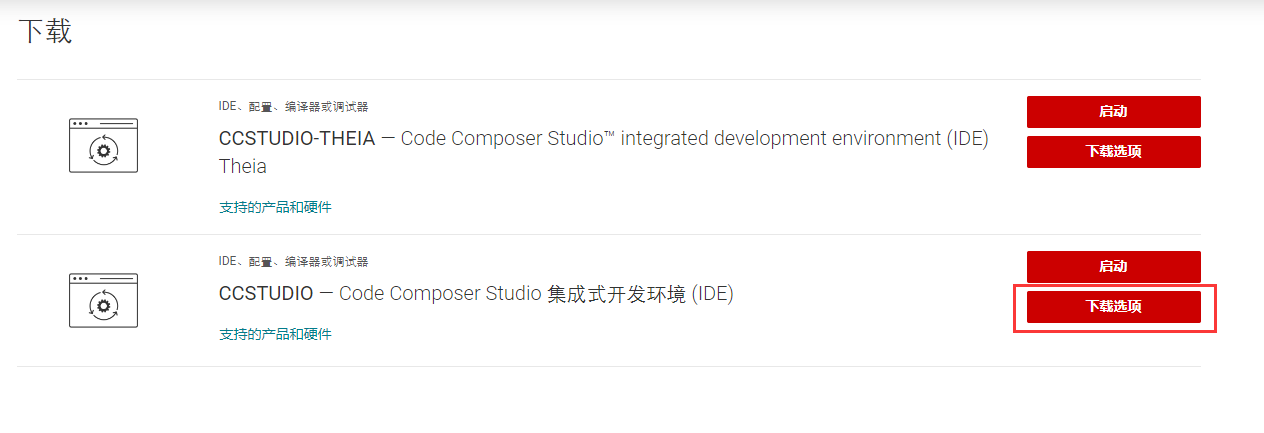
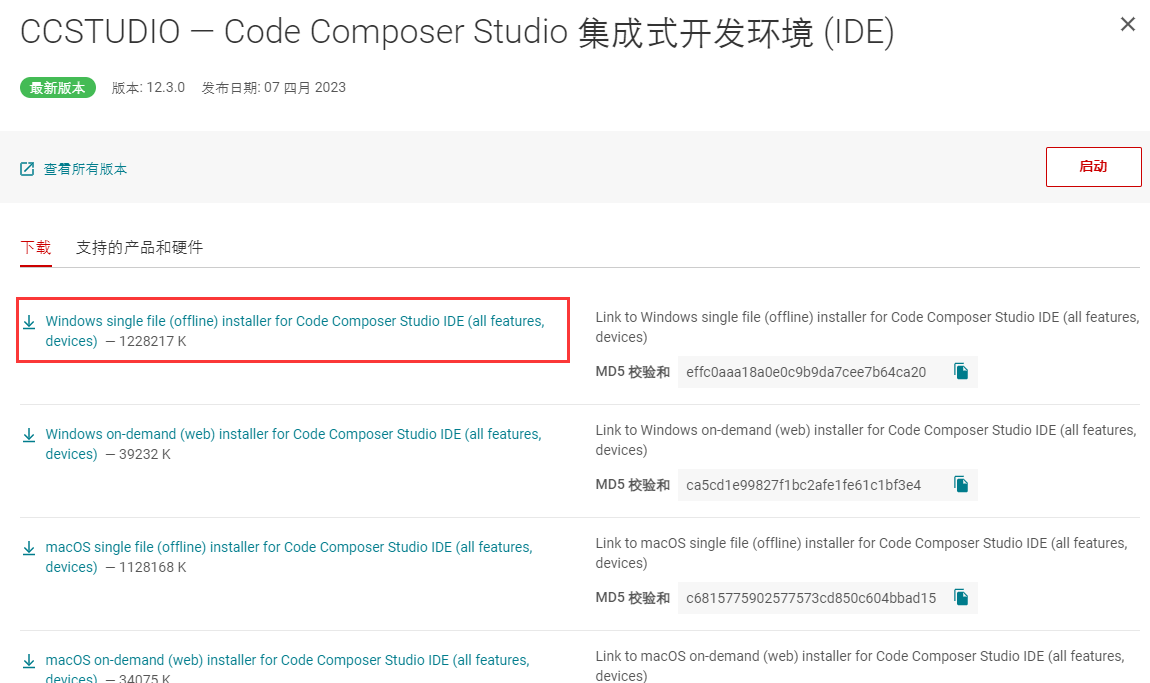
1.3、Uniflash
用来烧程序的软件
下载地址:https://www.ti.com.cn/tool/cn/UNIFLASH#downloads

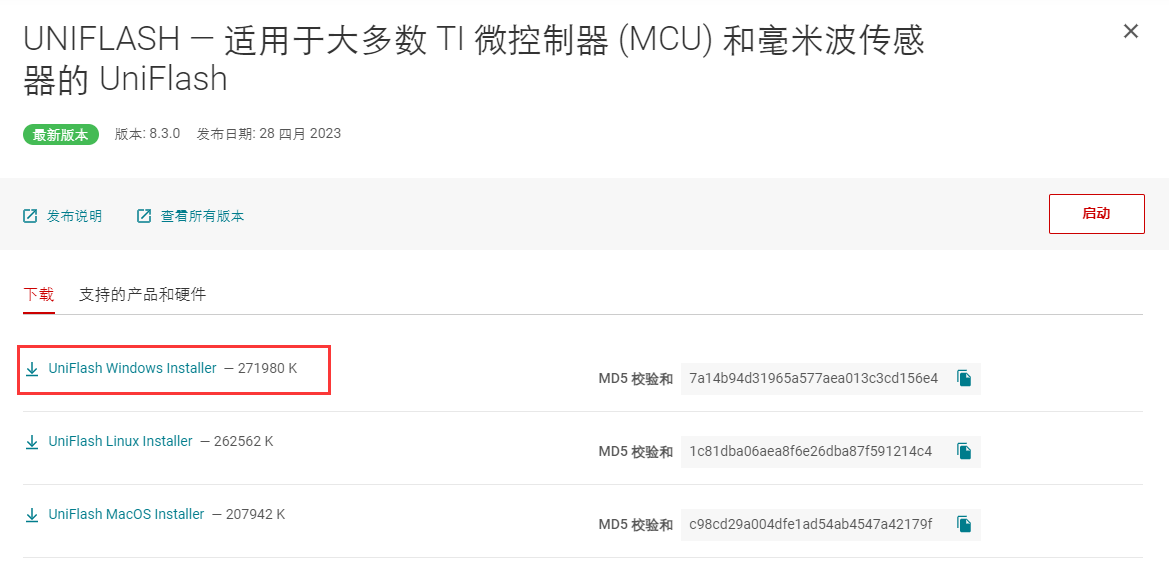
1.4、TI Cloud Agent
使用 mmWave Demo Visualizer 的时候要求安装,后面打开这个网站的时候会出现下载链接
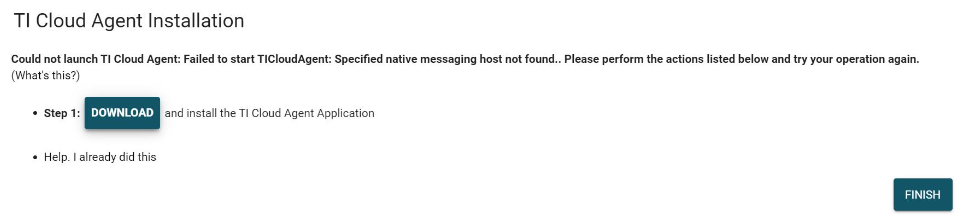
以上软件安装都直接双击安装就行,改改安装地址,直接next就行
2、导入工程
在 CCS 中导入官方提供的工程
双击打开Code Composer Studio
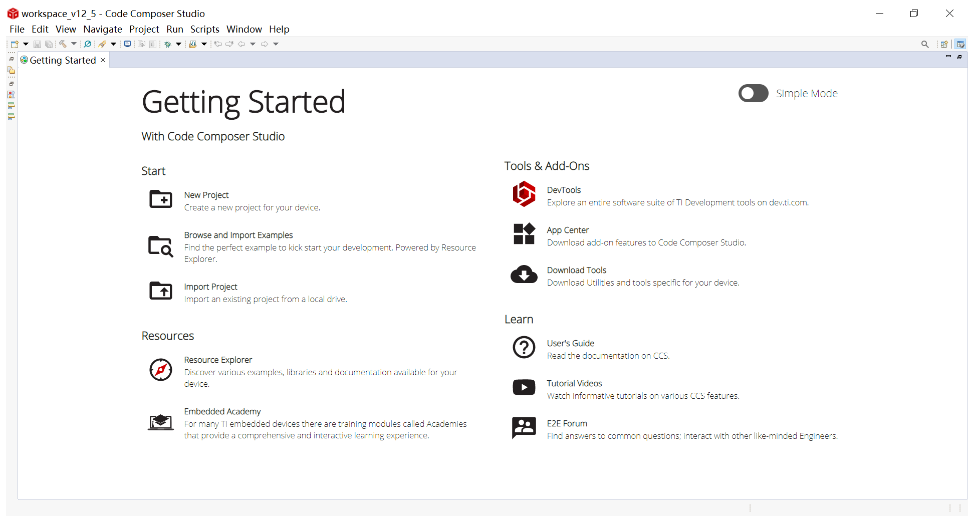
view --> Resource Explorer
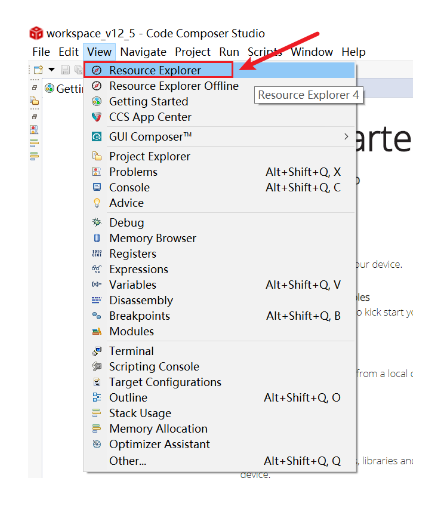
选择 mmWave radar sensors
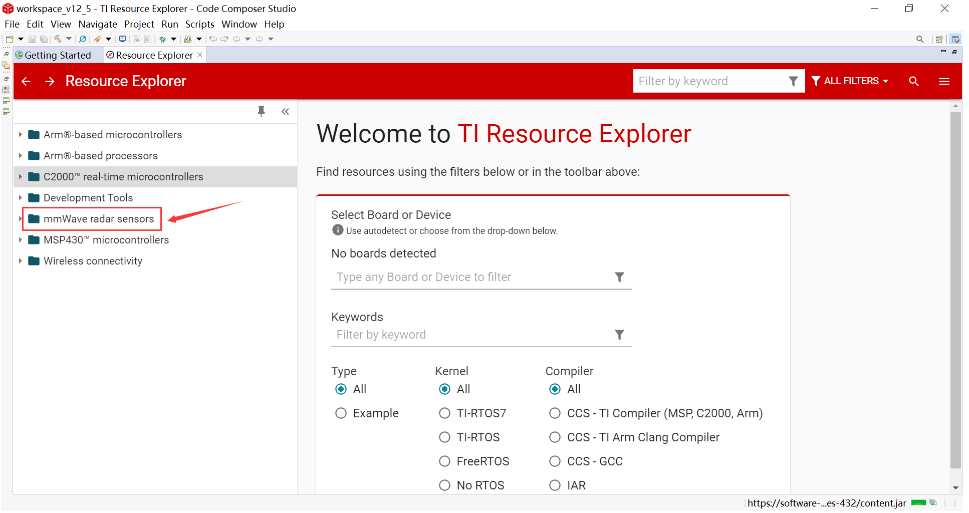
选择 Embedded Software
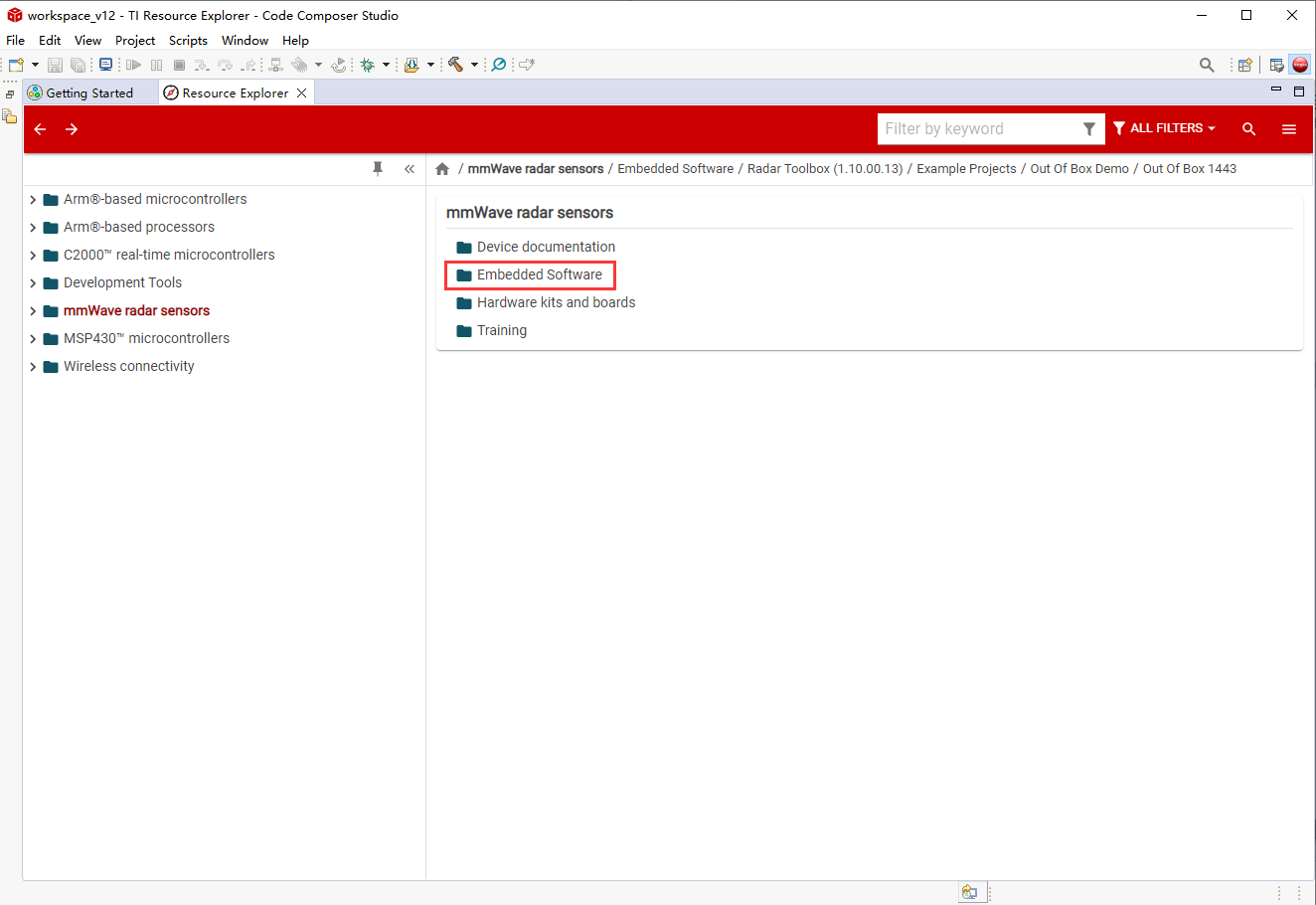
选择 Radar Toolbox
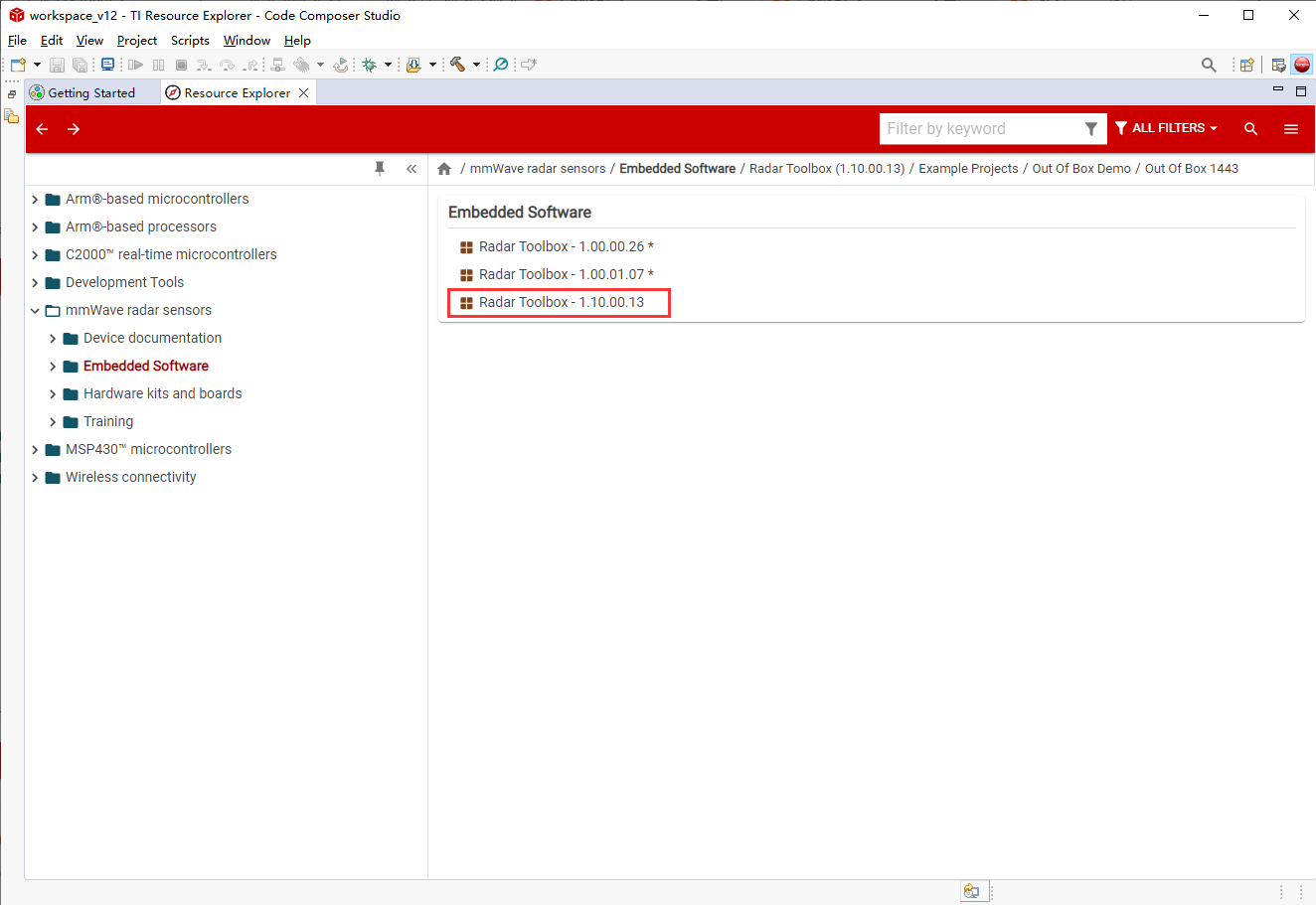
点击右上角 install,由于我已经安装过了,所以这里显示 Uninstall
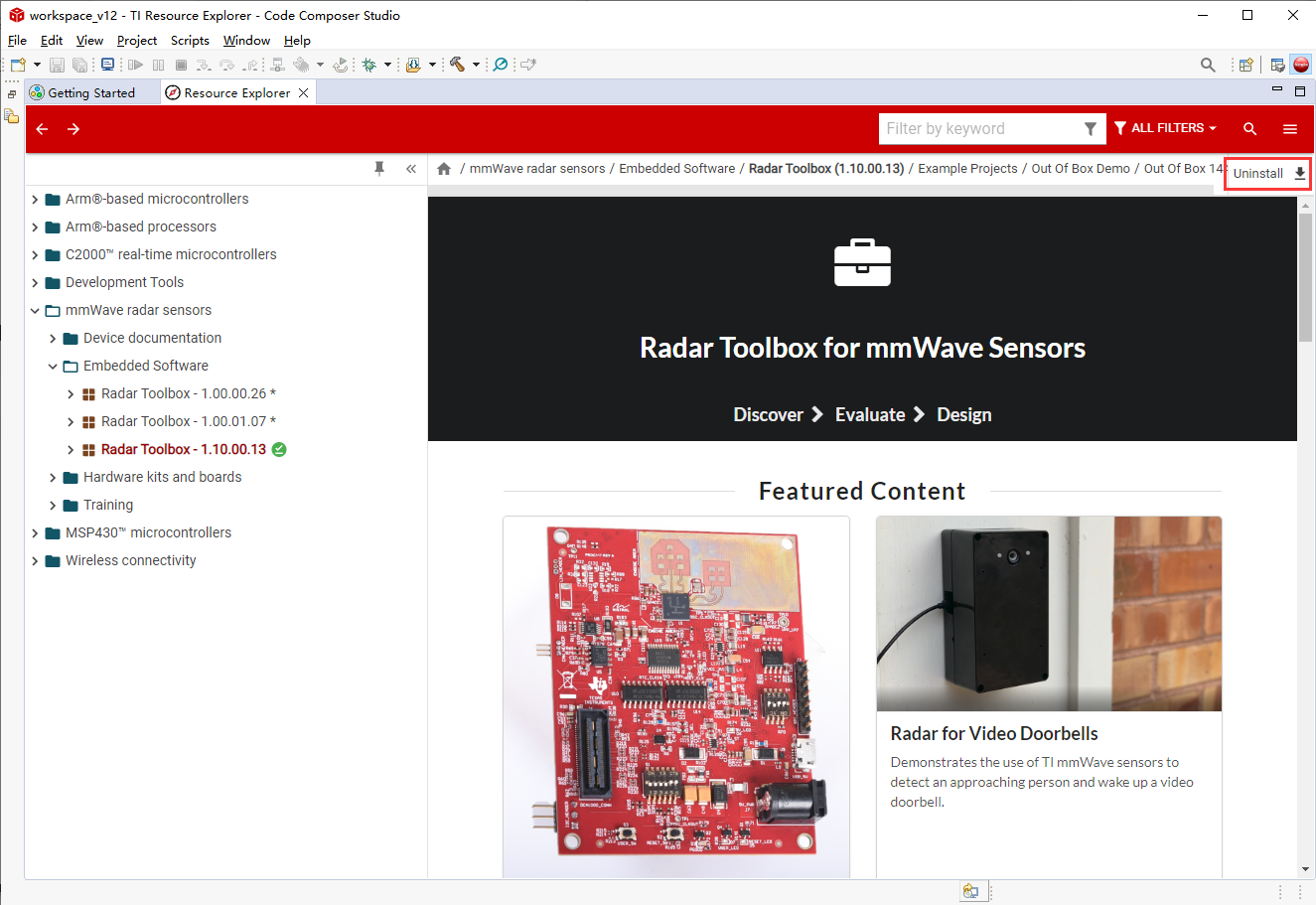
安装好 Radar Toolbox 之后,就可以选择 Out Of Box Demo 来测试。
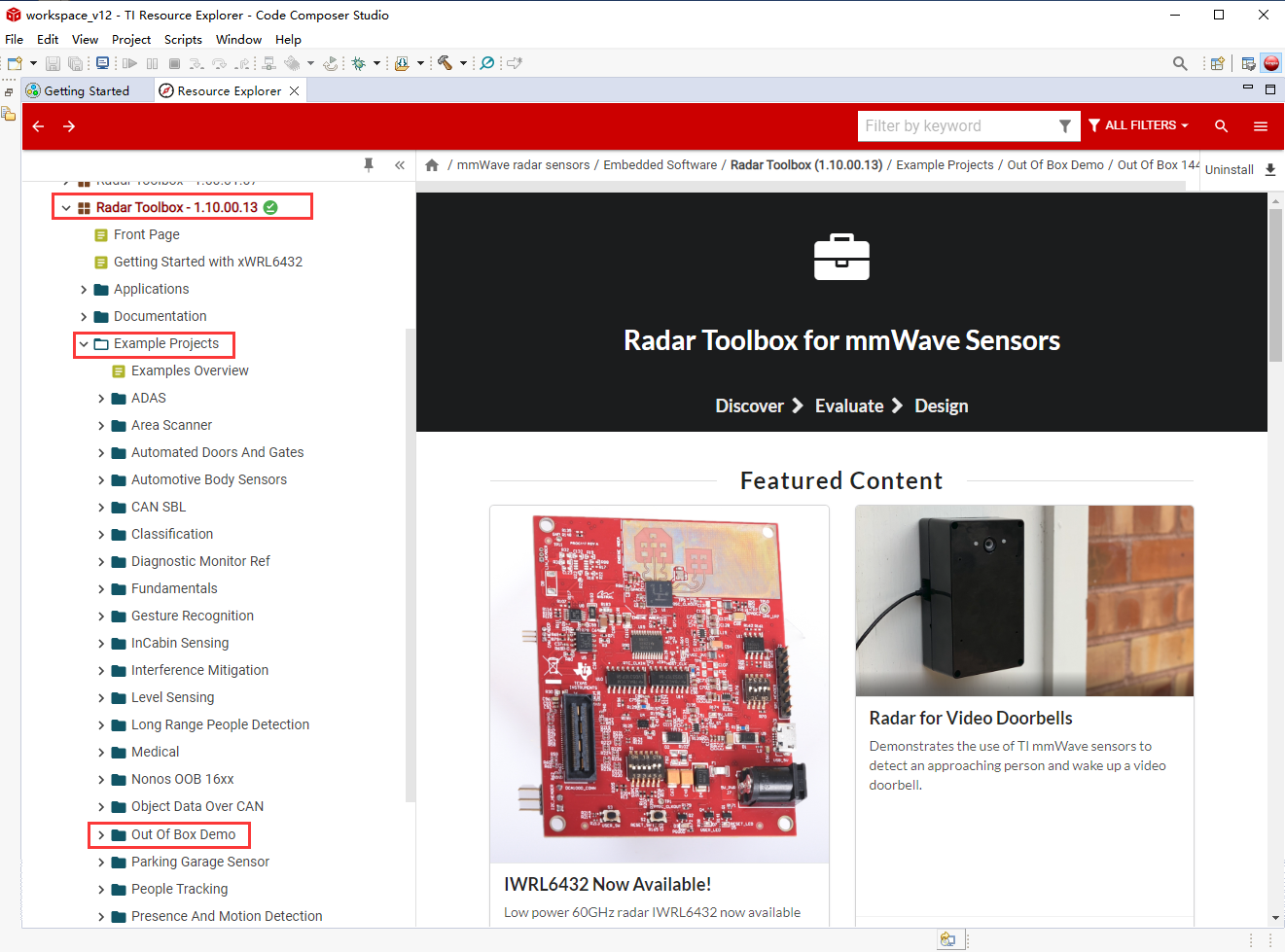
选择 IWR1443
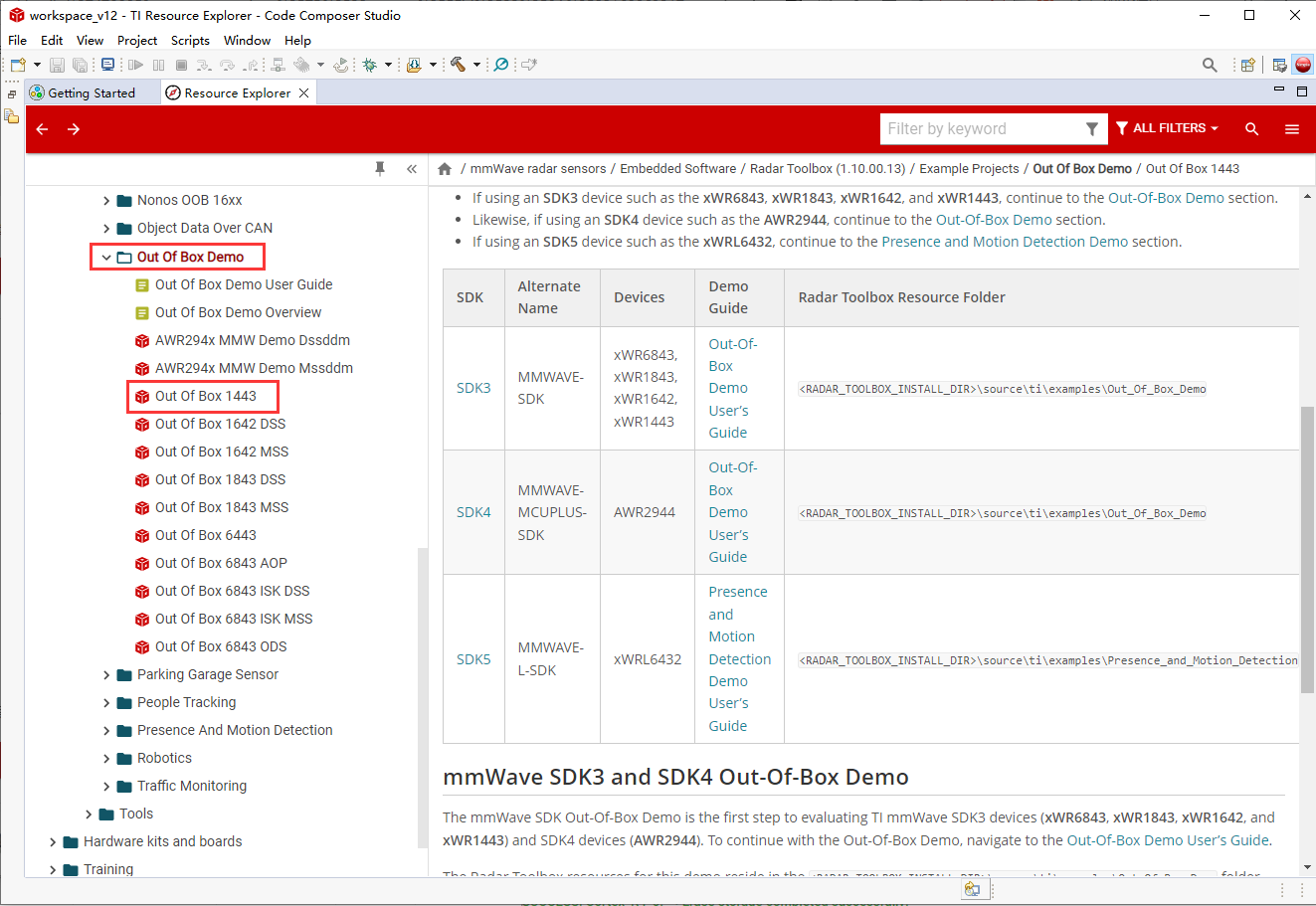
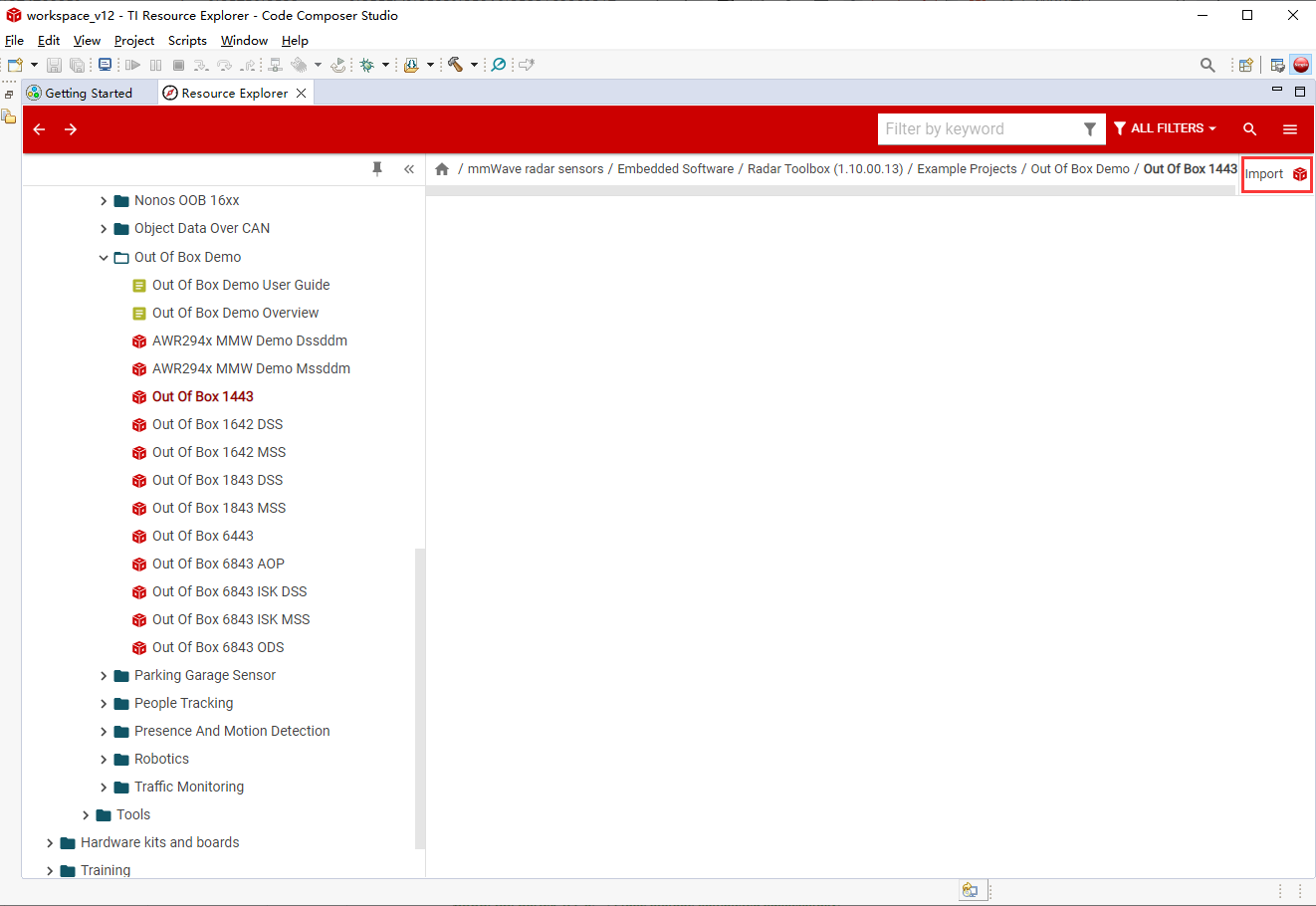
如果SDK安装版本不正确,会报以下错误
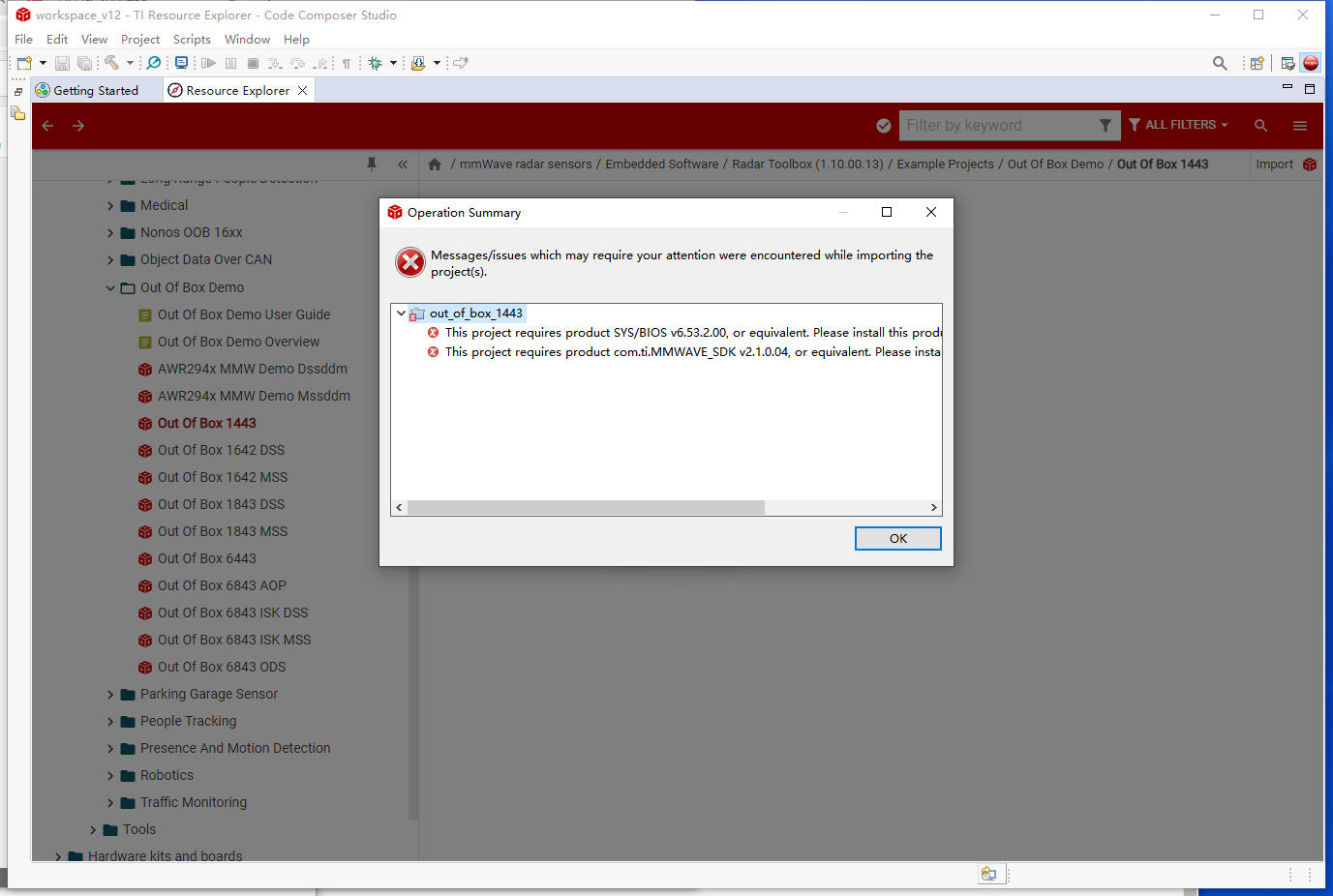
This project requires product SYS/BIOS v6.53.2.00, or equivalent. Please install this product before importing this project.
This project requires product com.ti.MMWAVE_SDK v2.1.0.04, or equivalent. Please install this product before importing this project.
解决方法参考链接:【TI-mmWave】三、CCS Projects导入报错:This project requires product SYS/BIOS v6.73.1.01, or equivalent…
我是直接重新安装 MMWAVE_SDK v2.1.0.04,因为之前安装的最新版本。如果还没解决,就参考上面链接试试,祝好运。
重新安装后报了下面这个警告,没有处理它
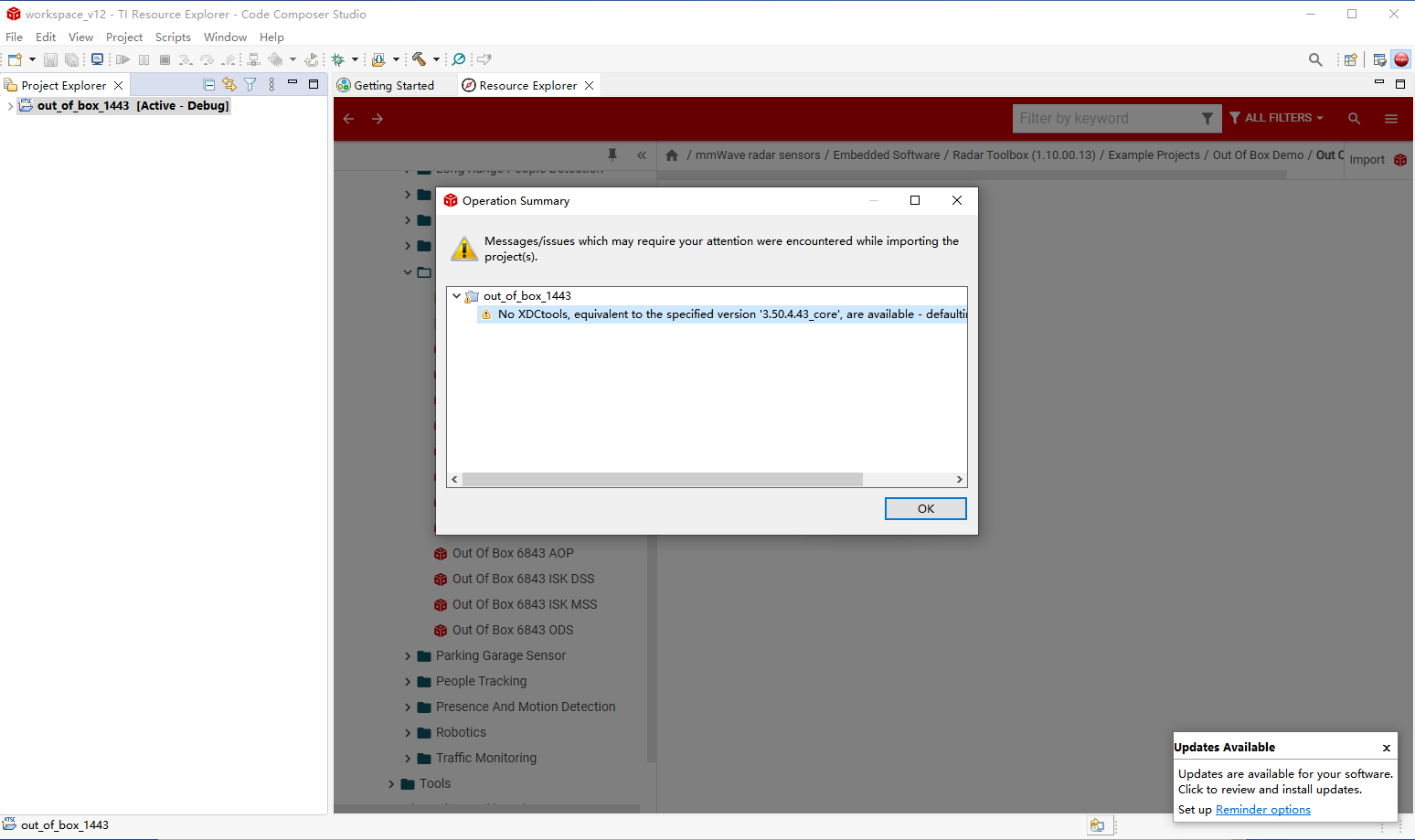
导入完成后,在 Project Explorer 看到多了个文件
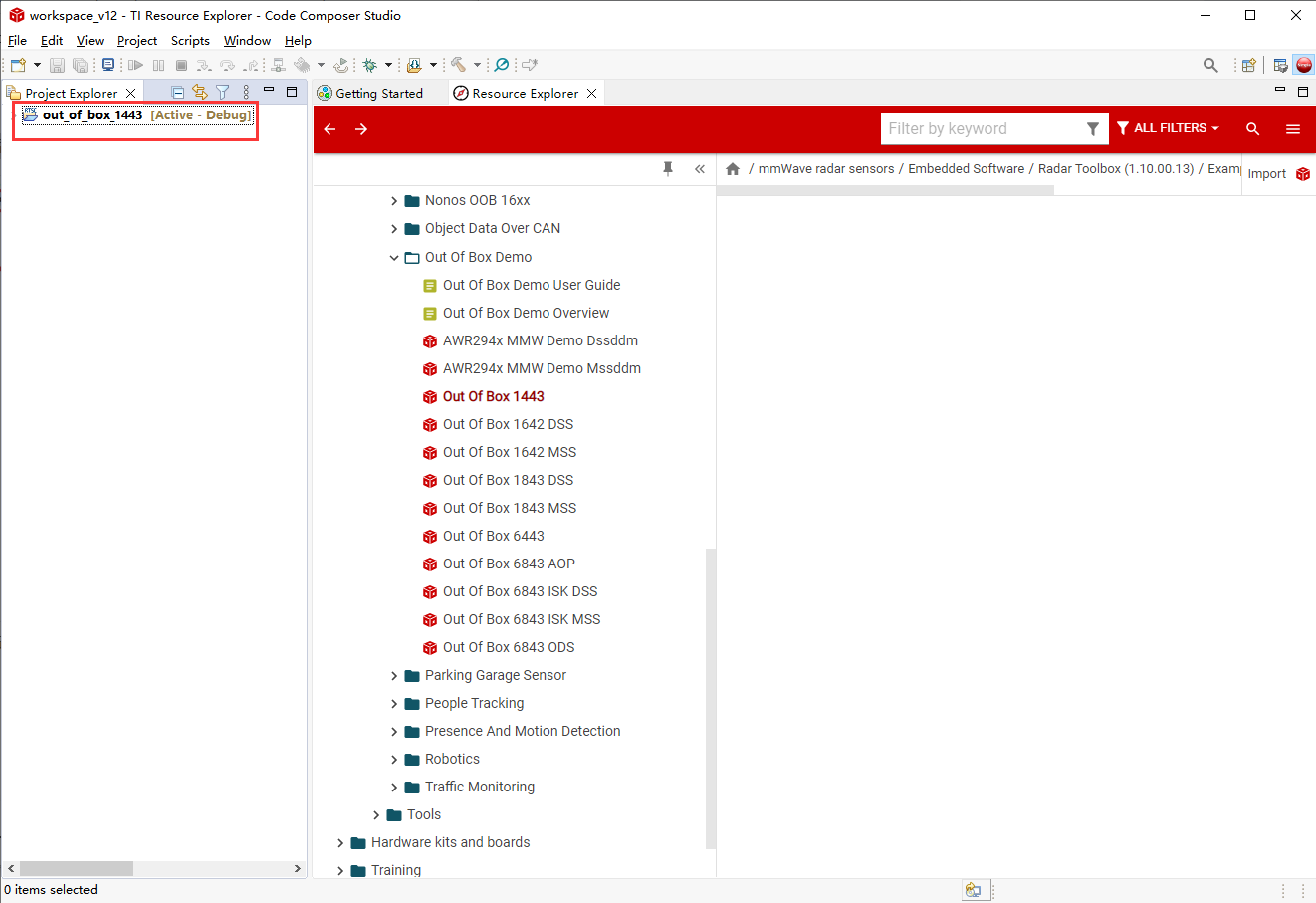
修改了代码以后,可以build项目,生成新的二进制文件
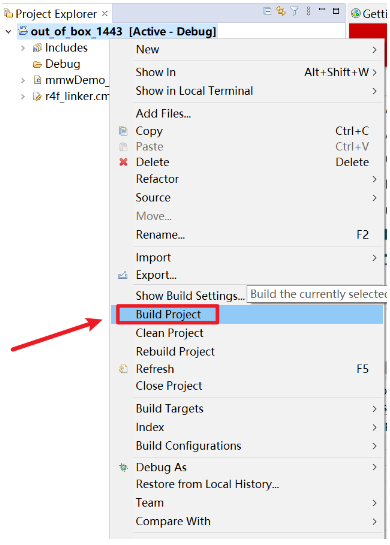
我没有build,直接用的官方编译好后的二进制文件
在 CCS 的安装目录下可以找到编译好的二进制文件,可以直接拿来用
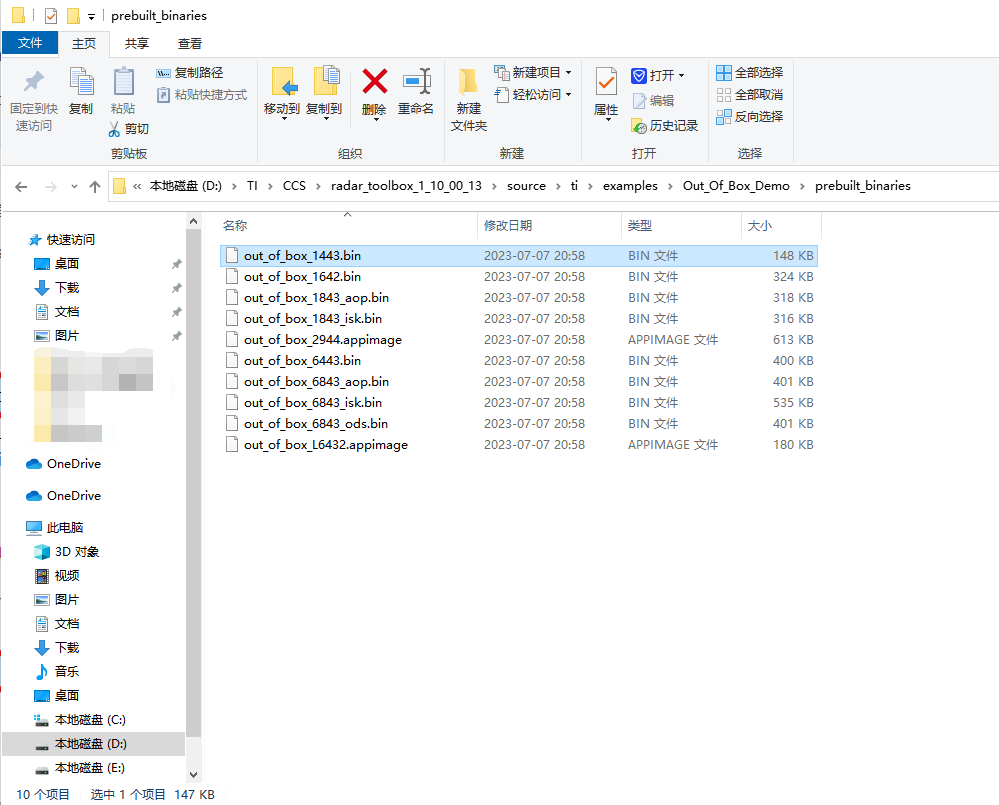
3、烧录
3.1、先将 IWR1443 调到 Flashing Mode
这里注意要正确连接跳线。每个雷达的构造不同,具体见官方文档——模式设置
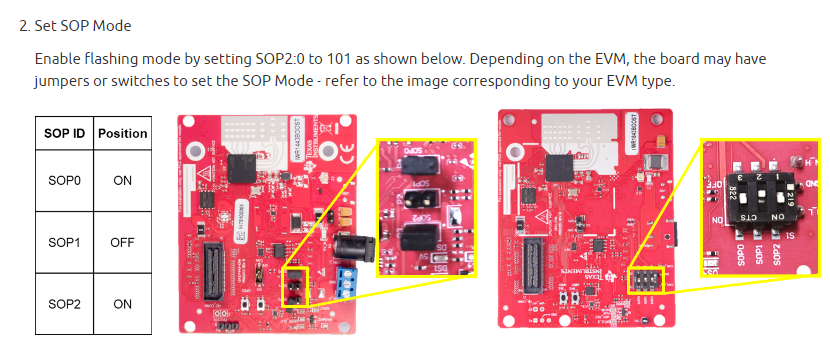
接 SOP0 和 SOP2 后,按一下 NRST 键
3.2、使用 UniFlash 软件
直接双击打开 UniFlash 软件
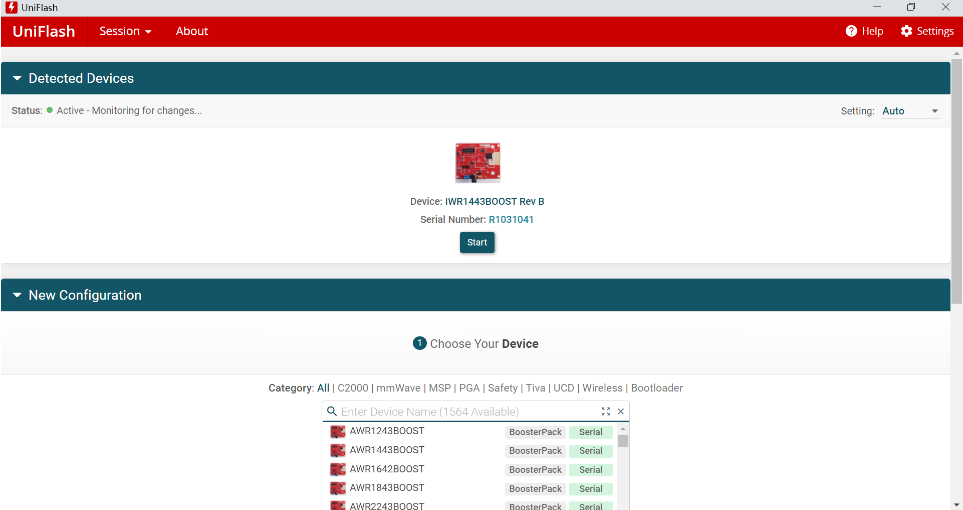
选择 IWR1443,然后点击 Start
选择 .bin 文件( CCS 的安装目录下那个位置)

填入端口号,
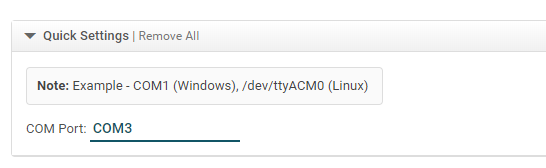
在设备管理器中查看端口号
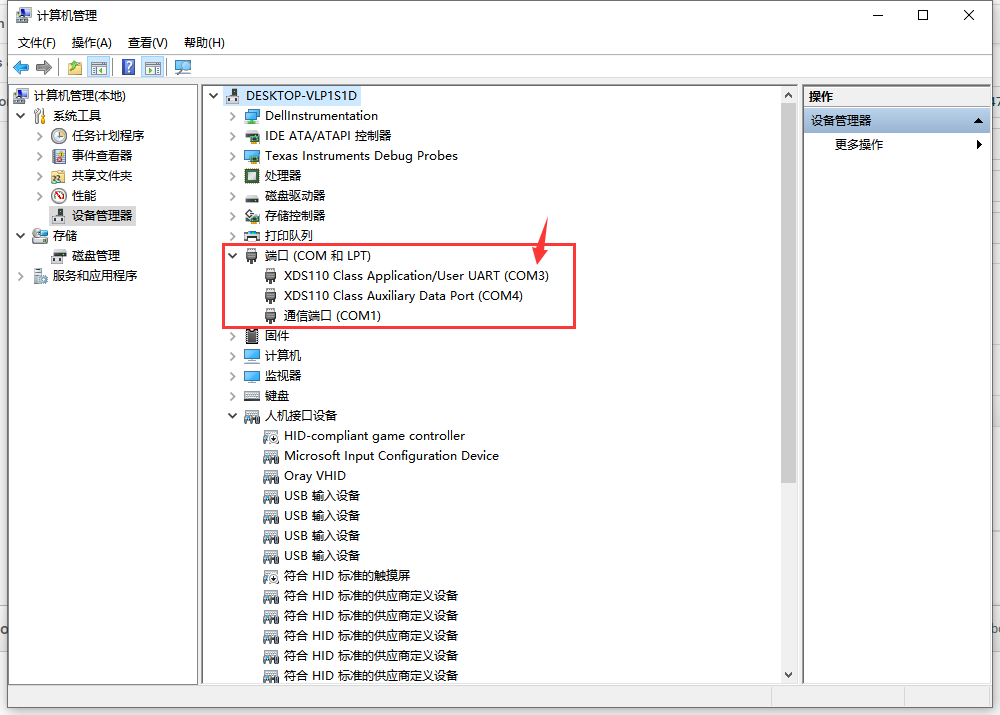
User UART 用来烧录
因此填上 COM3
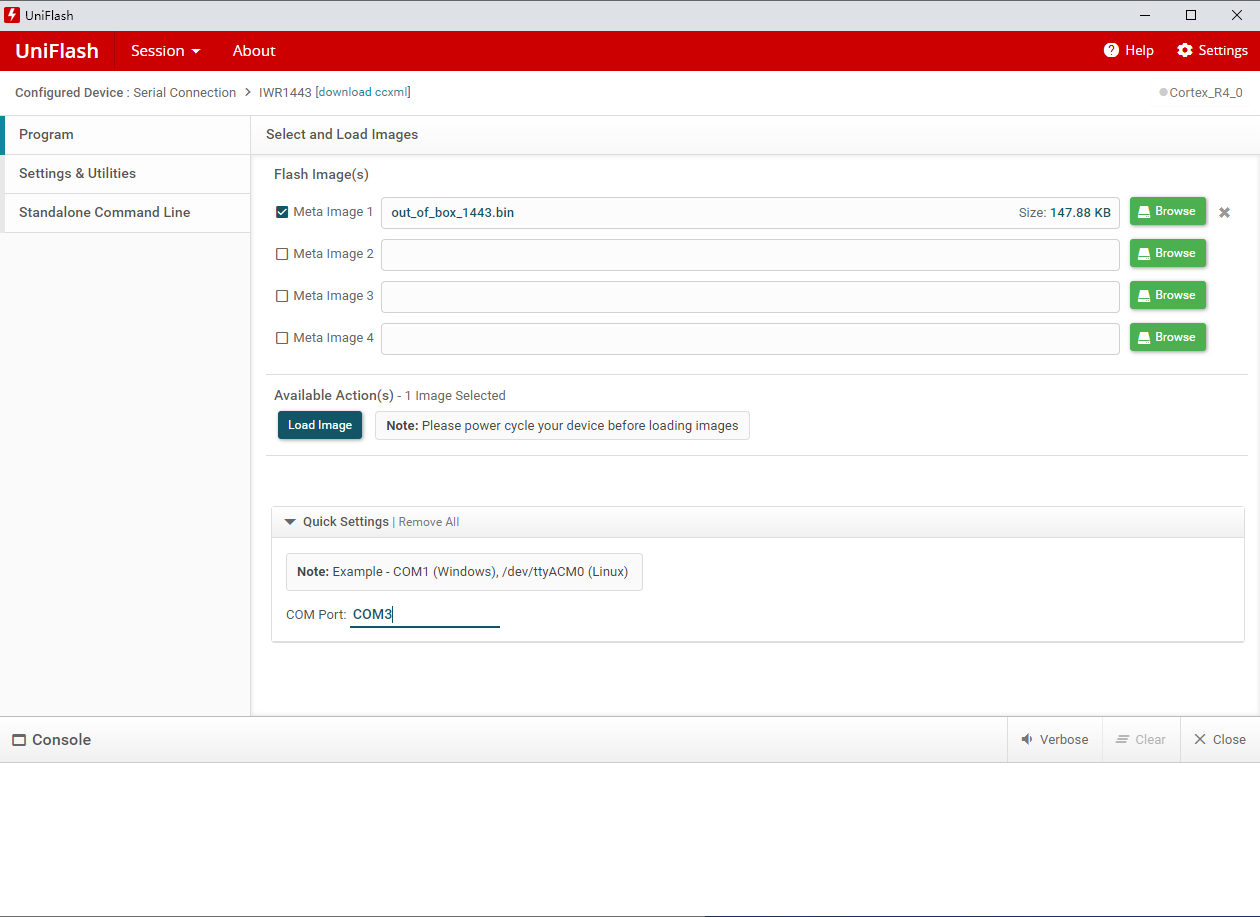
点击 Load Image 开始烧录
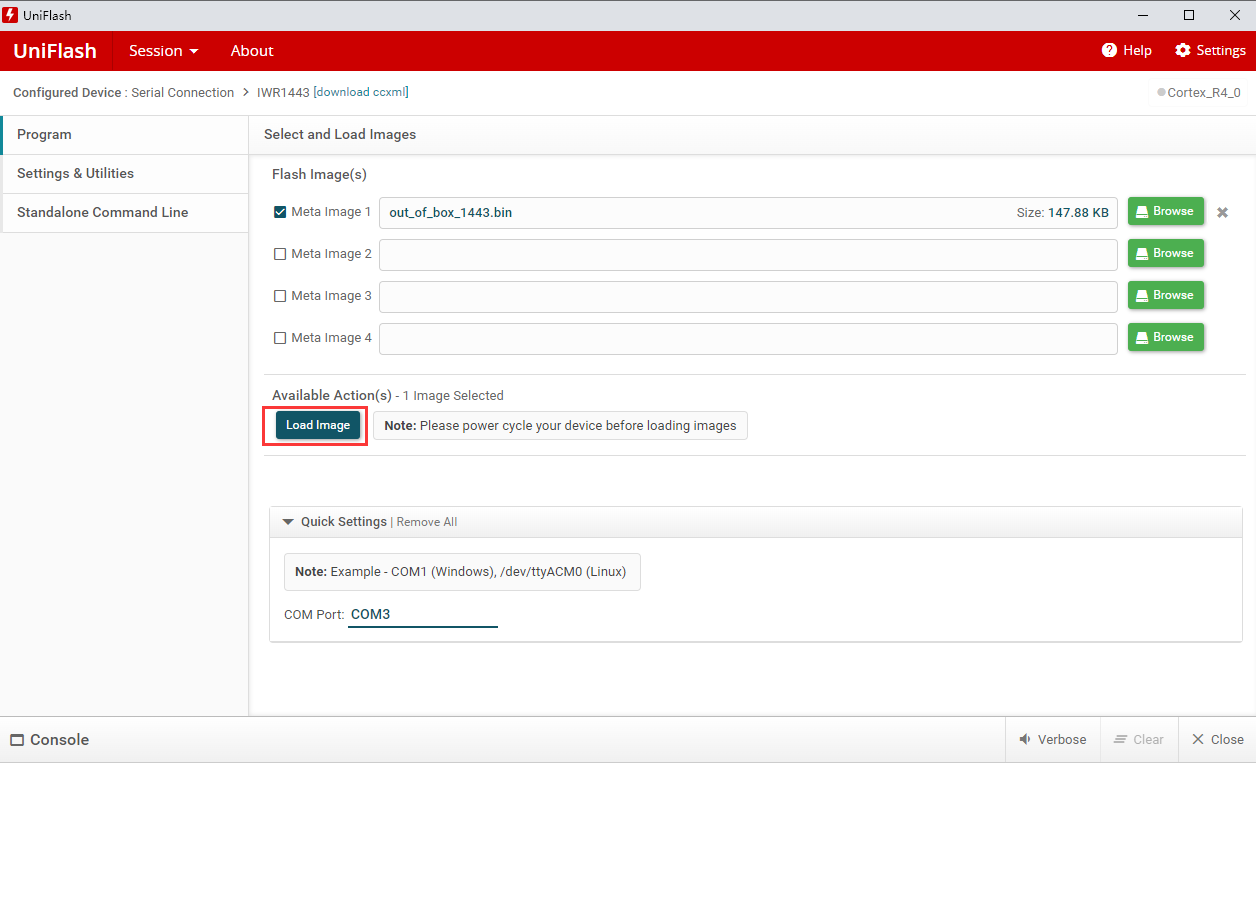
如果遇到一直卡在Opening COM port COM13…,且Console里停在Cortex_R4_0:Set break signal。
请检查跳线帽是否插好,如已插好,那么板子断电重新开一次UinFlash软件,再尝试烧写
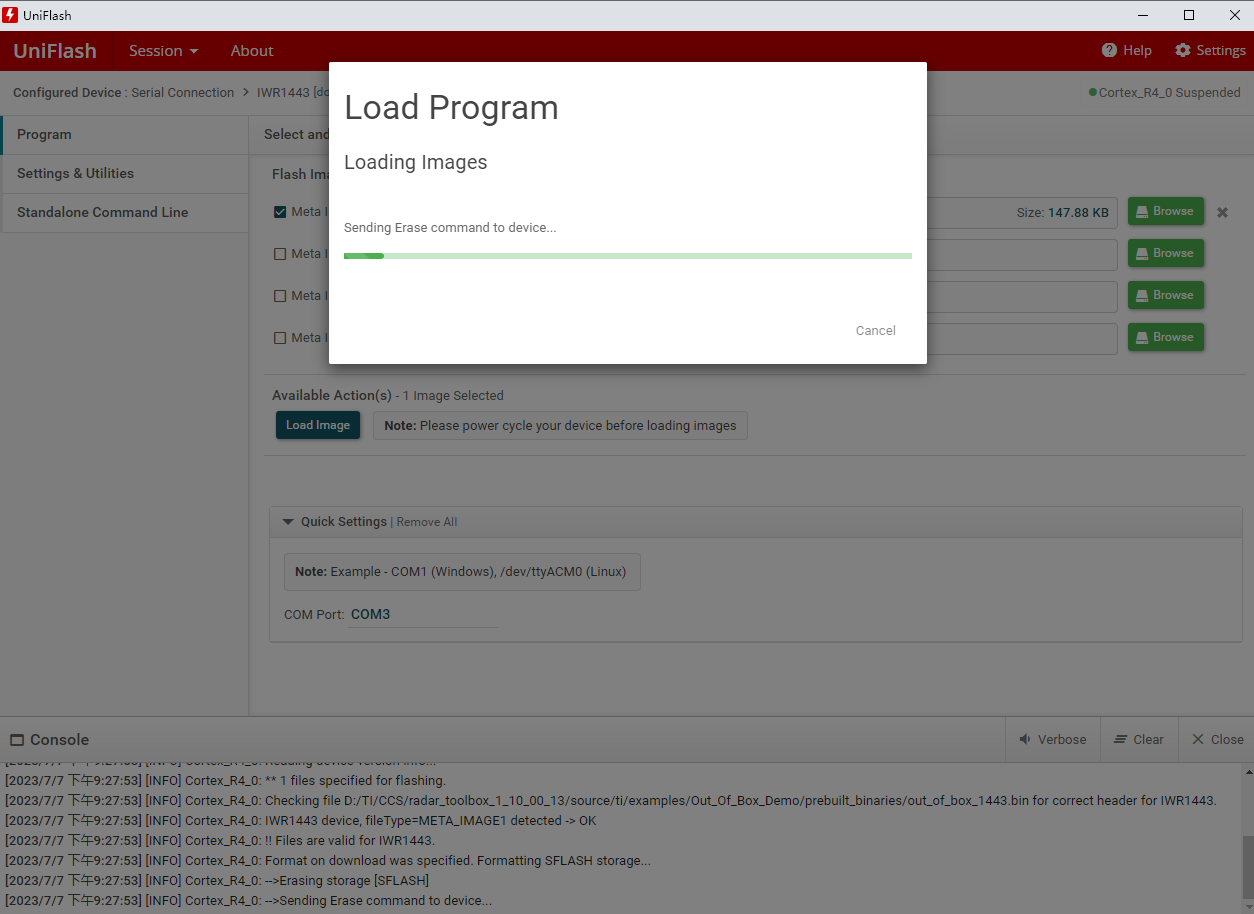
这样就表示烧录成功了。
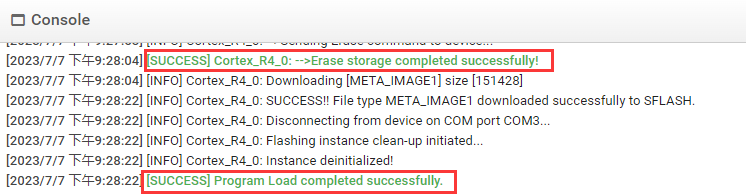
4、运行GUI
4.1、IWR1443 调到 Functional Mode
烧录完成后,需要将雷达调到 Functional Mode
还是参考 官方文档——模式设置
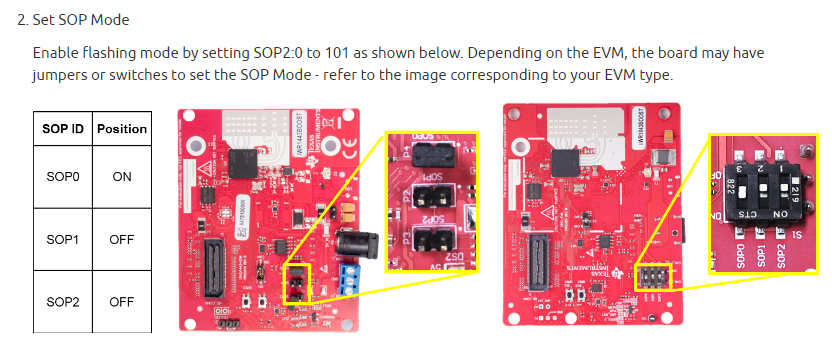
连接 SOP0 ,断开 SOP1 和 SOP2,按一下 NRST 键
4.2、打开 GUI 界面
打开官网提供的 mmWave Demo Visualizer
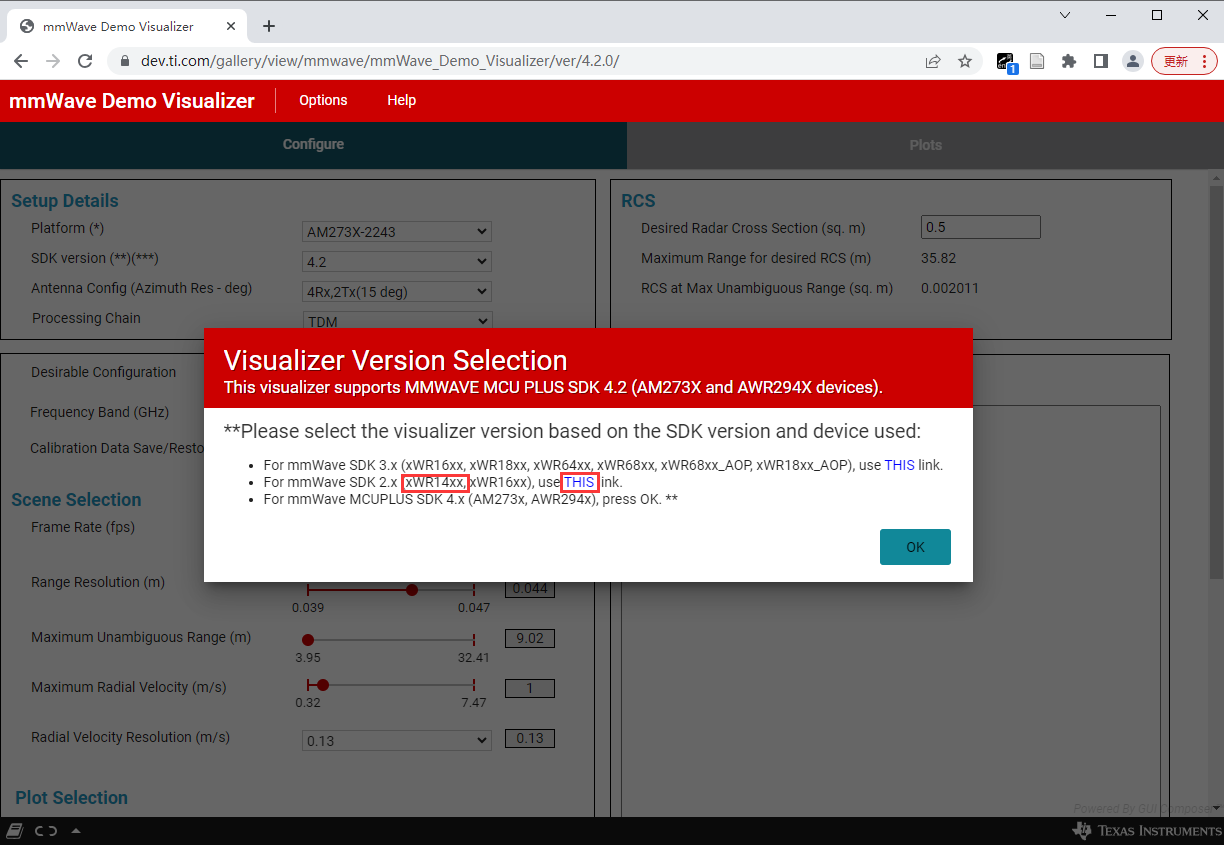

下载TI Cloud Agent
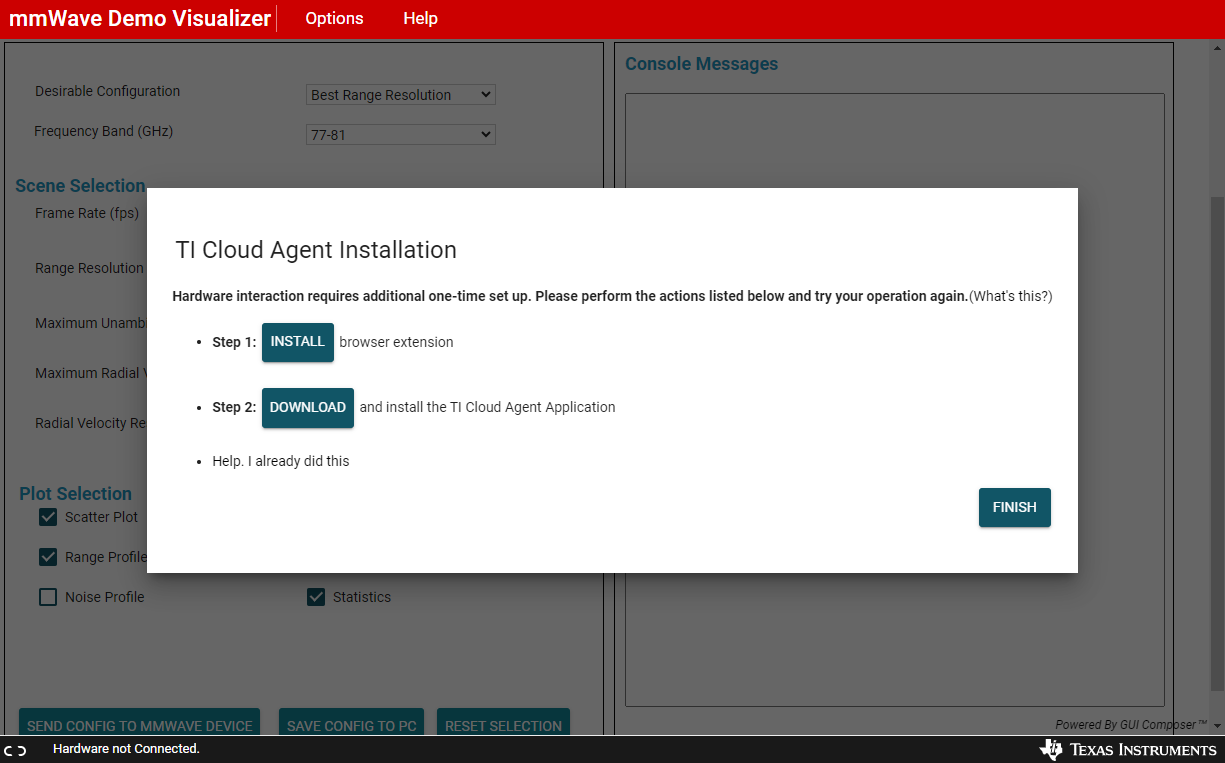
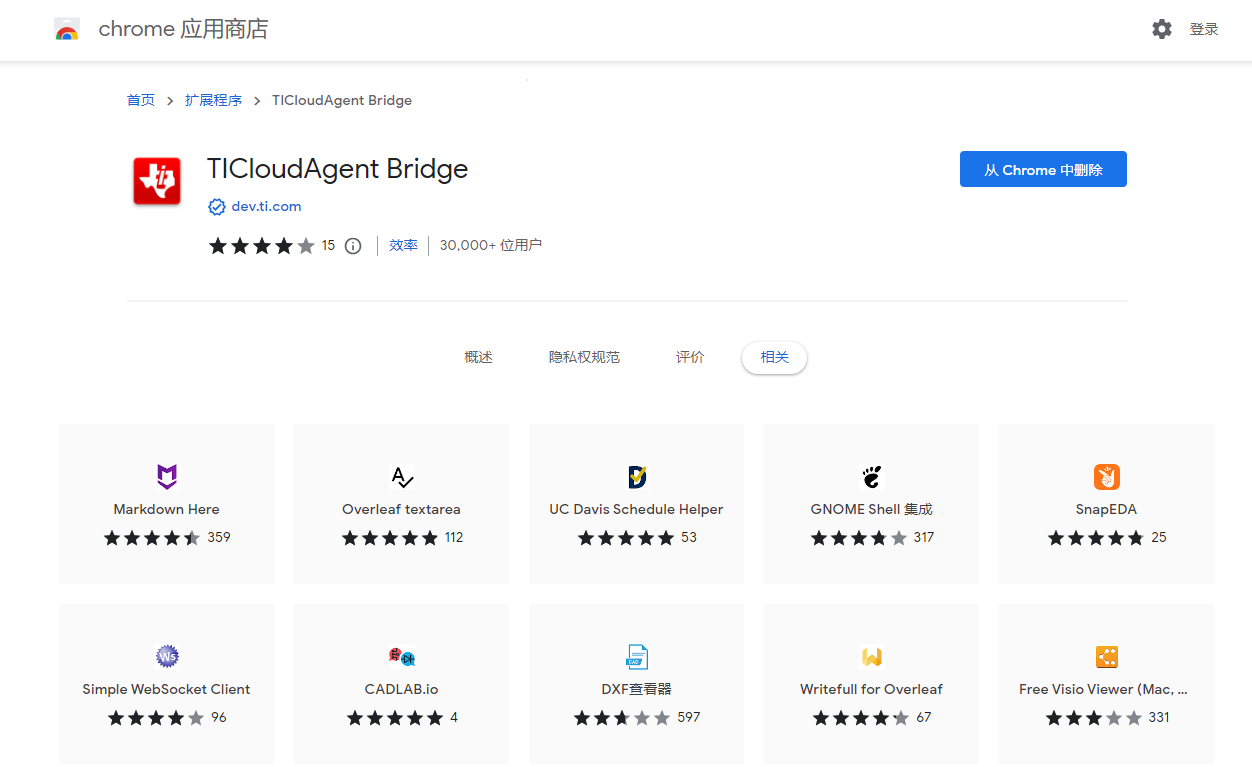
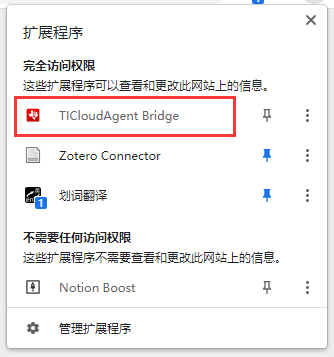
配置端口号
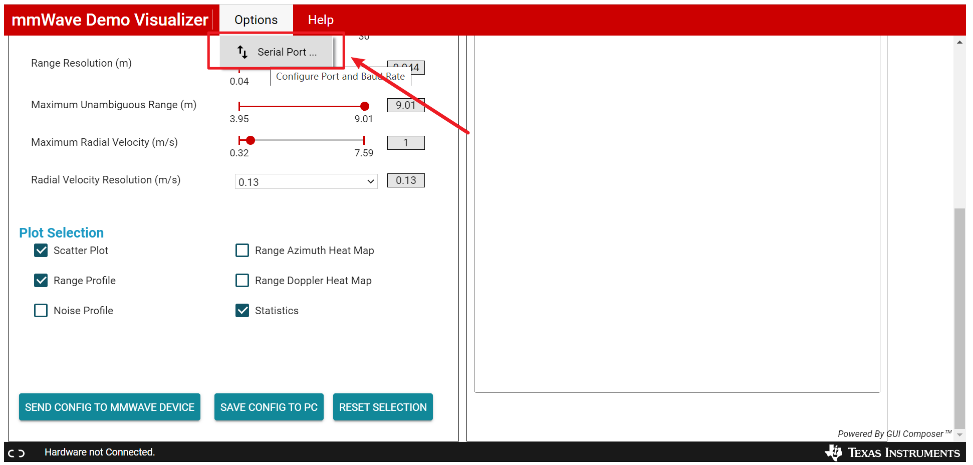
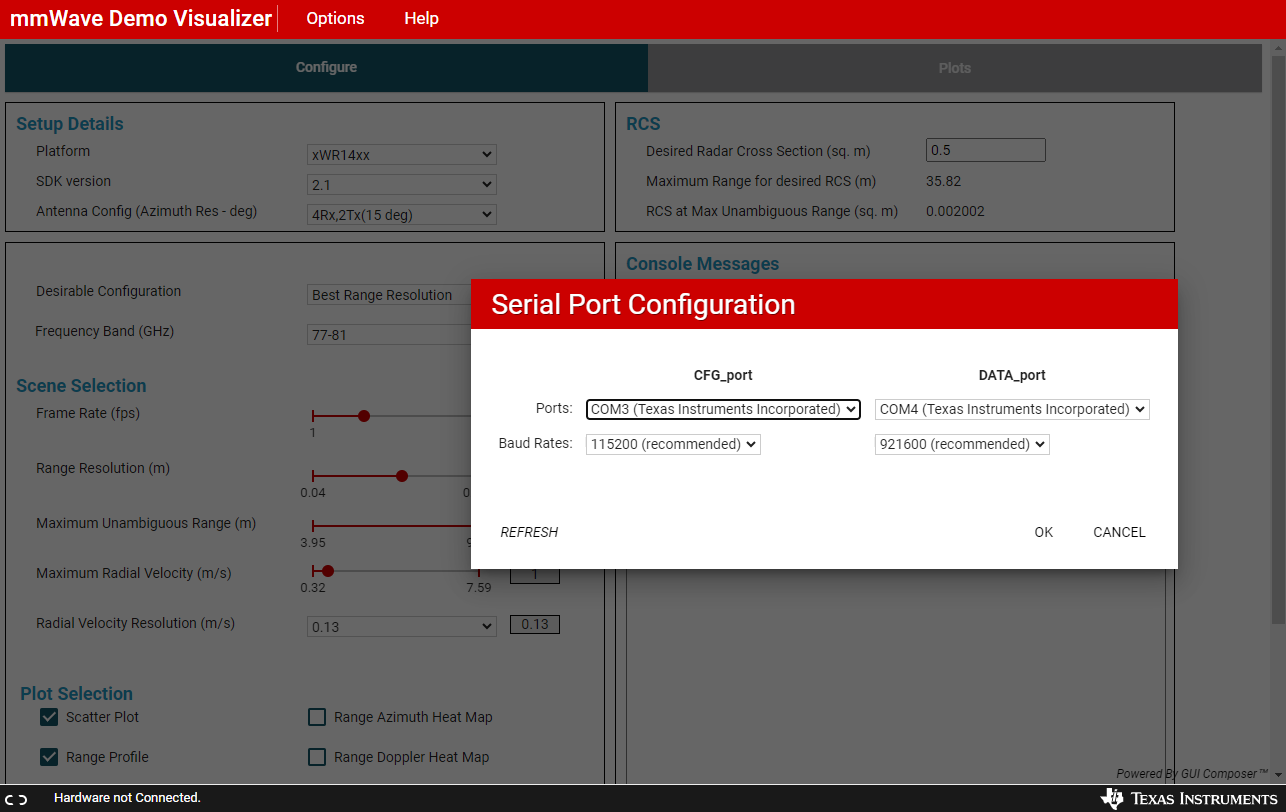
点击 OK ,底部会显示等待数据,控制台会出现一些信息
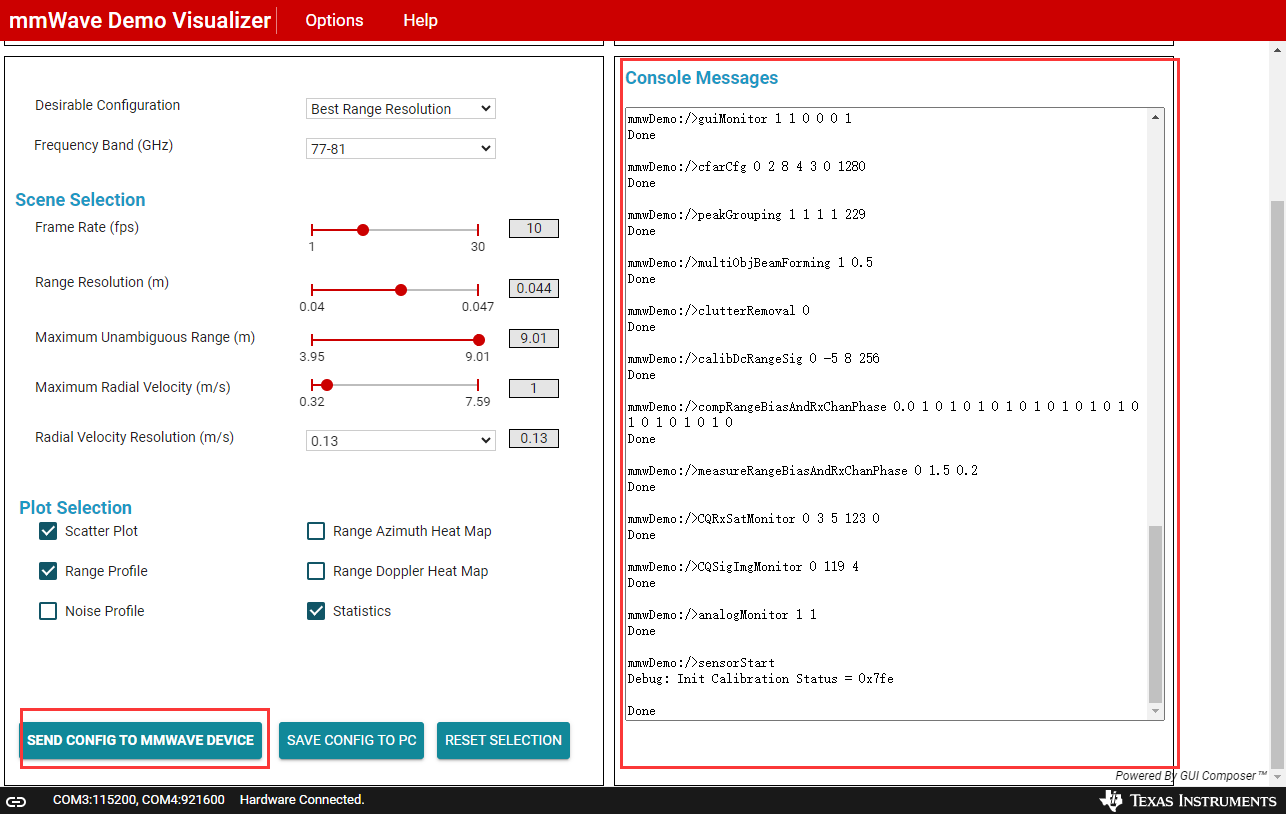
4.3、成功采集到数据
点击 Plots 观察
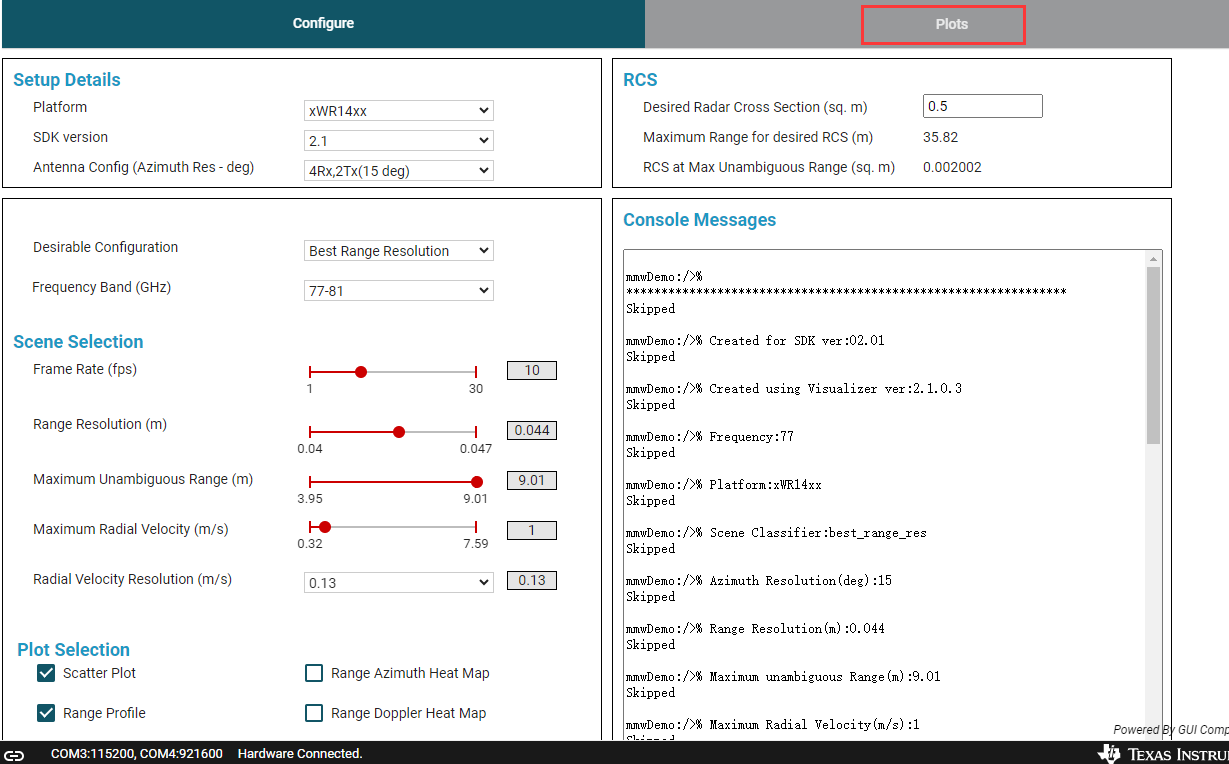
可以看到,成功采集数据。
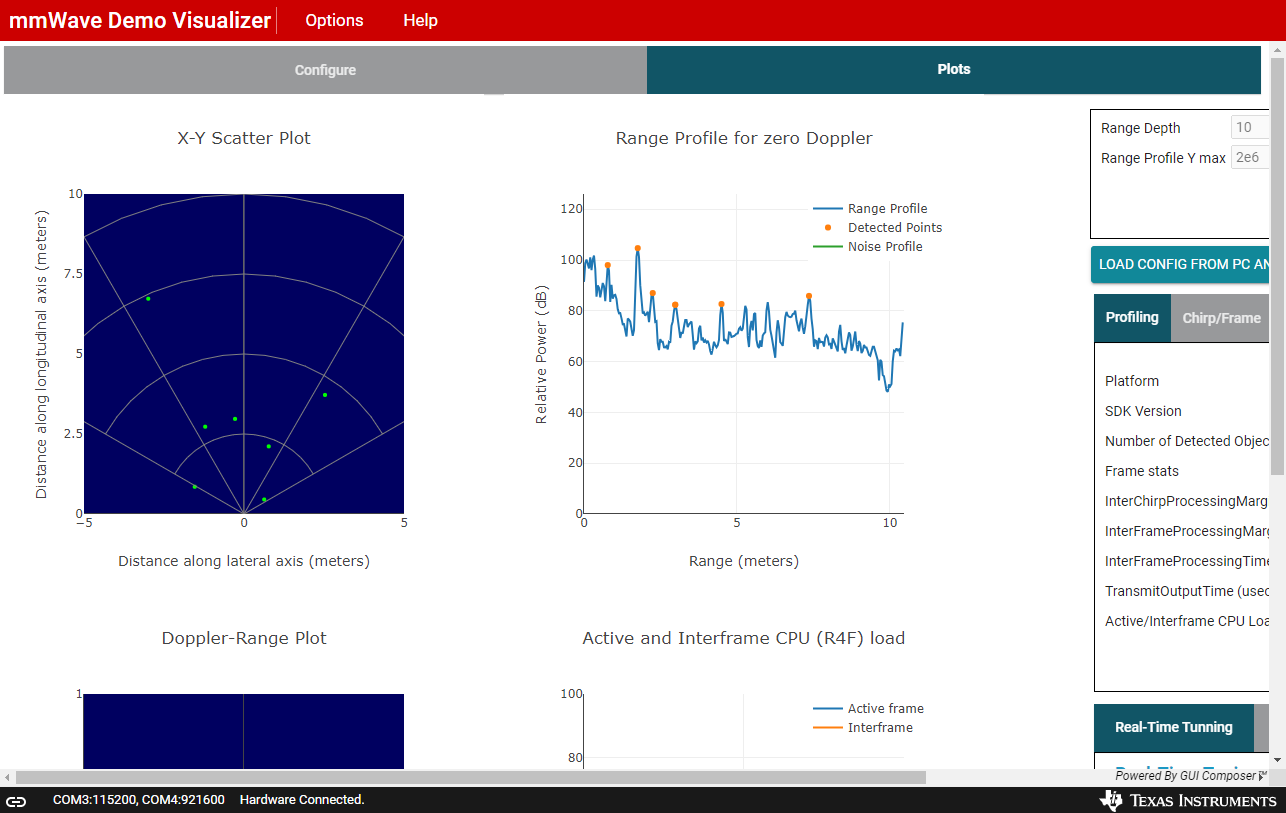










 本文详细介绍了如何在Windows环境下对TI的IWR1443毫米波雷达开发板进行软件安装、工程导入、烧录程序以及运行GUI进行数据采集。涉及的关键工具包括mmWaveSDK、CodeComposerStudio(CCS)、Uniflash和TICloudAgent。在烧录和运行过程中,提到了可能遇到的问题及解决方案。
本文详细介绍了如何在Windows环境下对TI的IWR1443毫米波雷达开发板进行软件安装、工程导入、烧录程序以及运行GUI进行数据采集。涉及的关键工具包括mmWaveSDK、CodeComposerStudio(CCS)、Uniflash和TICloudAgent。在烧录和运行过程中,提到了可能遇到的问题及解决方案。


















 1272
1272

 被折叠的 条评论
为什么被折叠?
被折叠的 条评论
为什么被折叠?










